Направете нов документ (File>New) of 512×512 px и 72.Направете правоъгълник с Rounded Rectangle Tool (U) (радиус 25px)
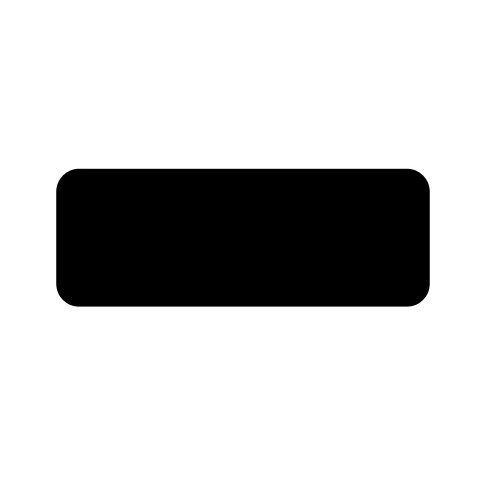
layer- layer style -Blending Options>Gradient Overlay
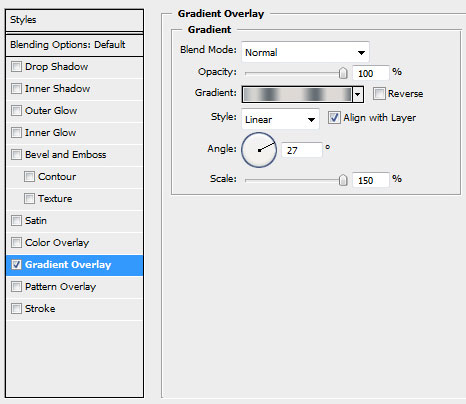
Gradient Editor
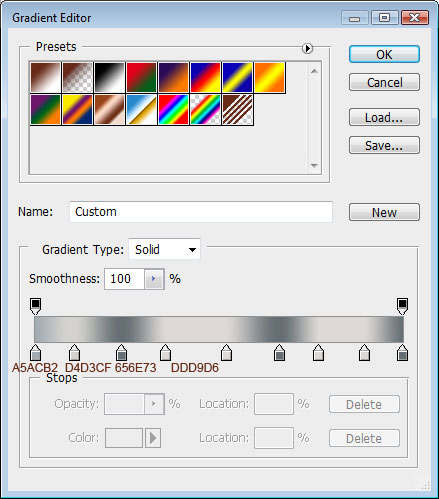
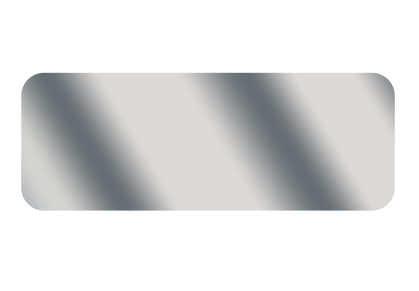
Направете още един правоъгълник и го поставете като на картината долу:
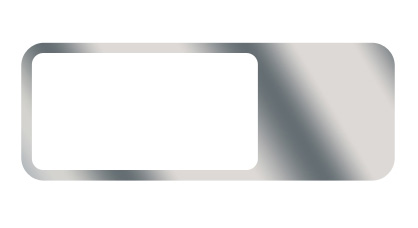
layer- layer style-Blending Options>Color Overlay.
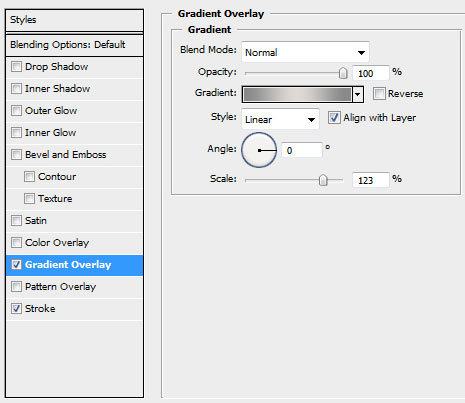
Gradient Editor
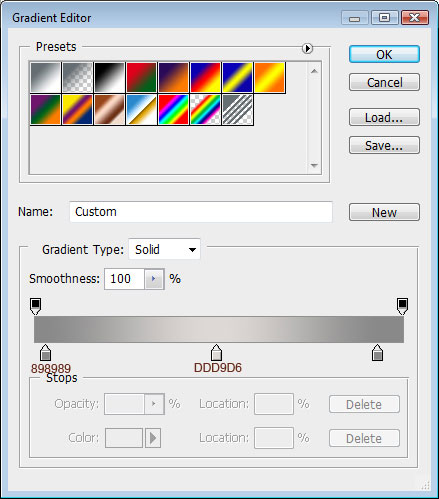
Blending Options>Stroke
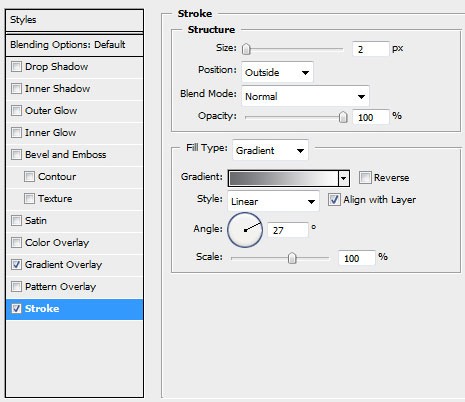
Gradient Editor
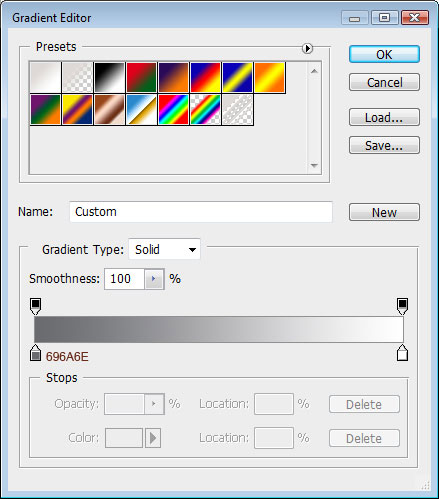

Пак направете правоъгълник и го поставете така:
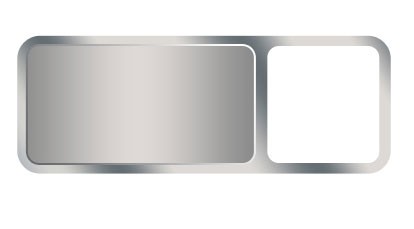
layer- layer style- Blending Options>Gradient Overlay
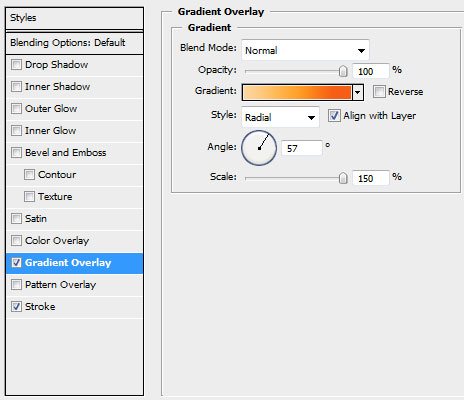
Gradient
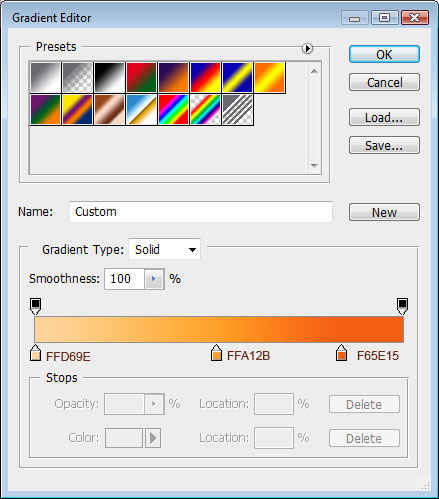
Blending Options>Stroke
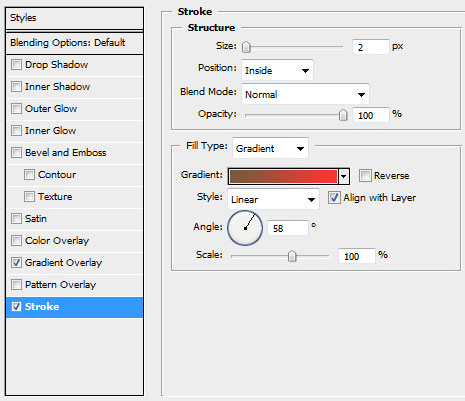
Gradient
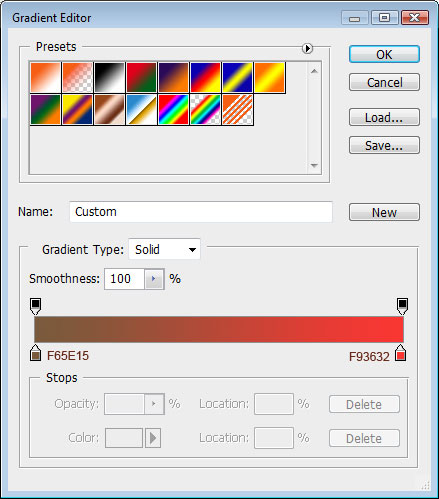
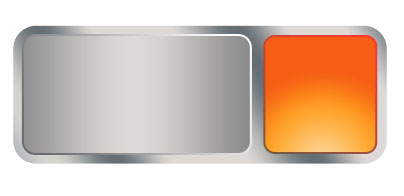
Вземете Ellipse Tool (U) и направете черен кръг като на картината :
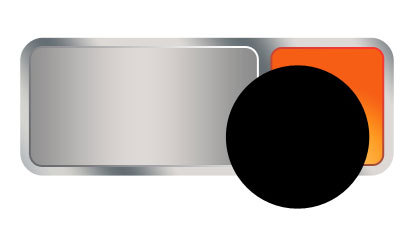
Настройки:
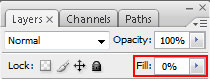
layer- layer style- Blending Options>Stroke.
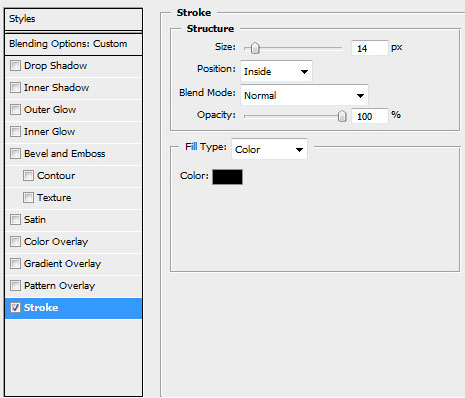
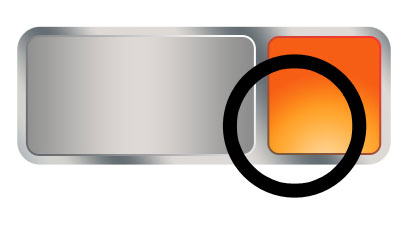
По този начин направете и останалите елементи, показани на следващата снимка:
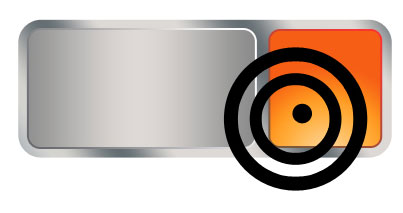
Слейте всички слоеве с кръгове (Ctrl+E). След това изберете Rectangular Marquee Tool (M) да изтриете излишните елементи, както е показано по-долу:
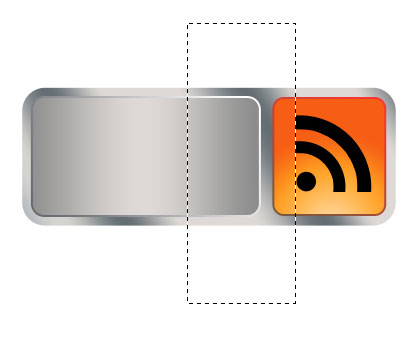
Направете копие на оранжевия правоъгълник (Ctrl+J). Направете копието малко по-малъко (Ctrl+T) и направете някои корекции в горната част с Pen Tool (P).
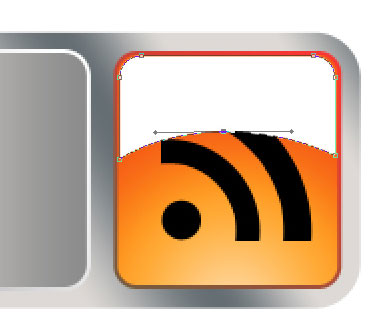
Fill 0% Blending Options>Gradient Overlay:
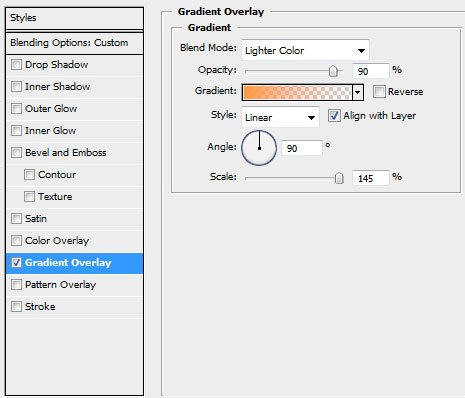
Gradient
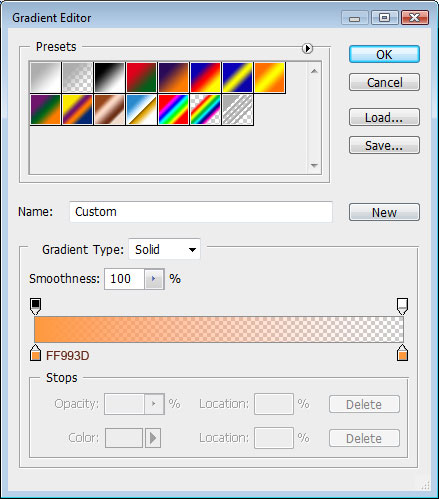
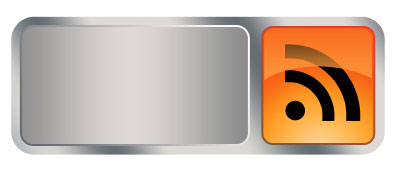
Сега напишете текст(Т):

Изберете подходящ градиент за текста:
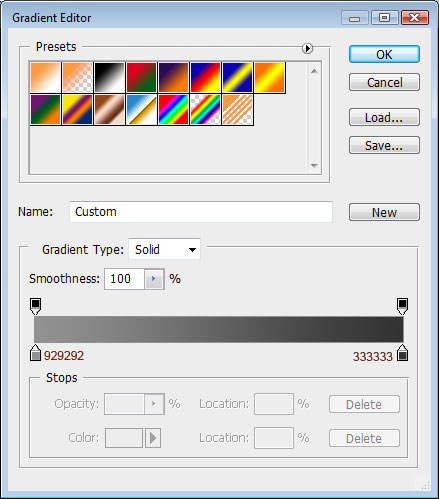
настройки:
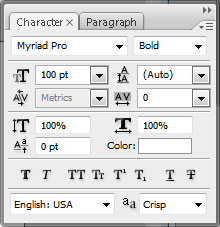
Blending Options>Inner Glow:
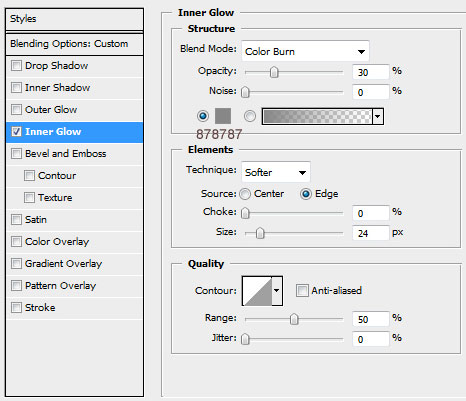

Превод: psworld Източник: www.okapixel.com | 
